一、SVN使用说明
1、SVN客户端简介
SVN有多种客户端,可以根据使用用途来安装使用符合自己的客户端。
1.1、TortoiseSVN
TortoiseSVN 是 Subversion 版本控制系统的一个免费开源客户端,可以超越时间的管理文件和目录。文件保存在中央版本库,除了能记住文件和目录的每次修改以外,版本库非常像普通的文件服务器。你可以将文件恢复到过去的版本,并且可以通过检查历史知道数据做了哪些修改,谁做的修改。这就是为什么许多人将 Subversion 和版本控制系统看作一种“时间机器”。
1.2、AnkhSVN
AnkhSVN是一款在VS中管理Subversion的插件,您可以在VS中轻松的提交、更新、添加文件,而不用在命令行或资源管理器中提交。而且该插件属于开源项目。
2、SVN安装说明
2.1、TortoiseSVN
Win7和XP在安装和使用时没有明显区别,只要分清32位和64位的系统。
不建议使用TortoiseSVN-1.8.0.24401-win32-svn-1.8.0,这个版本有bug,可能导致不能成功连接,另外这个版本在2003,XP等上安装时,还必须安装补丁,相对比较麻烦。
可以使用TortoiseSVN_1.7.11.23600_x86这个版本,更低版本也可以使用。
使用简介可以参考这里:http://www.uml.org.cn/pzgl/200904246.asp#7
2.2、AnkhSVN
在VS2003中应使用的版本是AnkhSetup-1.0.6。在VS关闭的情况下,一路安装下去即可。
VS2005及以上的版本可以使用更高的版本。
3、杂项
服务器地址格式:https://ip地址:端口号/svn/
用户名的命名方式:姓_名(拼音)——例如:张三的用户名为:zhang_san
二、SVN使用说明
第一步:SVN checkout。进入一个文件夹,右键选择SVN Checkout;如下图1所示:
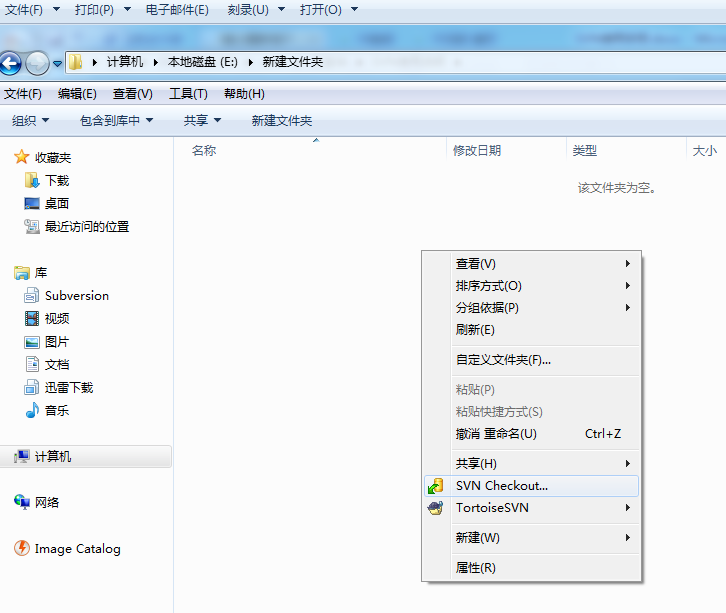
图1
第二步:输入服务器地址,配置存放文件的SVN的文件夹(该文件夹名字可自定义);如下图2所示:
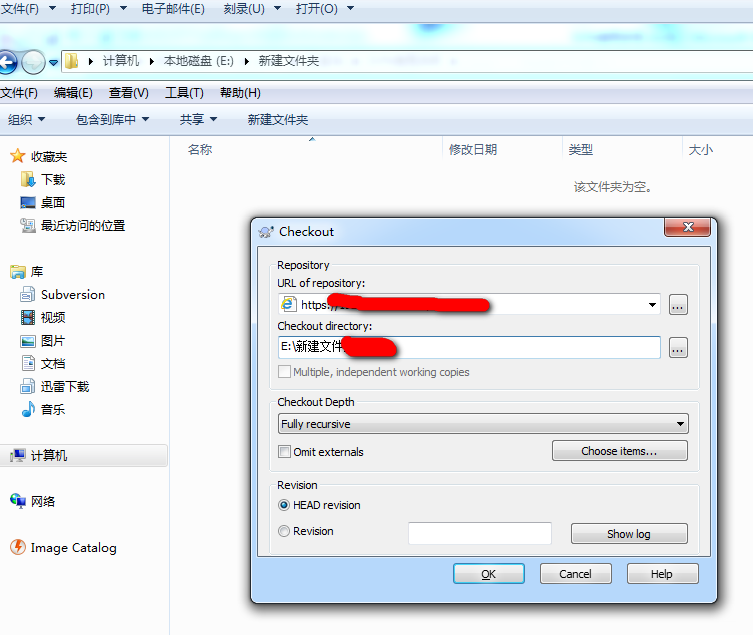
图2
第三步:输入用户名密码,点击确定;等待服务器上文件下载完毕,SVN就可以使用了。
三、SVN命令说明
SVN常用的命令基本如下:
3.1 SVN Update:将SVN上最新的文件更新到自己的机器上
3.2 SVN Commit:将自己电脑上的文件上传至SVN
3.3 SVN Add:将自己电脑上从未上传过SVN的文件添加到上传列表
3.4 SVN Delete:删除某个文件,上传服务器后,服务器对应的文件也将会删除
3.5 SVN Revert:如果使用SVN Delete命令误删某个文件后,可以恢复
3.6 SVN ShowLog:查看SVN上传的日志
3.7 SVN Diff:选中某一文件可以查看和服务器上的不同
3.8 SVN Different With Previous Version:如果选中的文件盒服务器上相同,那么SVN Diff命令会隐藏,而本命令是查看和之前版本的差别。所以,通过命令3.7和3.8能够非常清晰的查看文件哪里是否并如何修改。
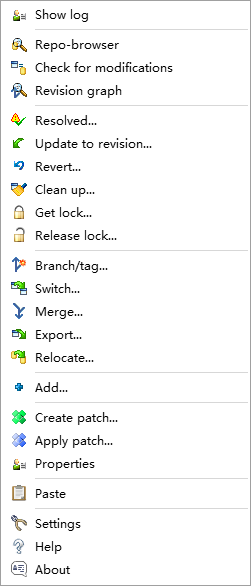
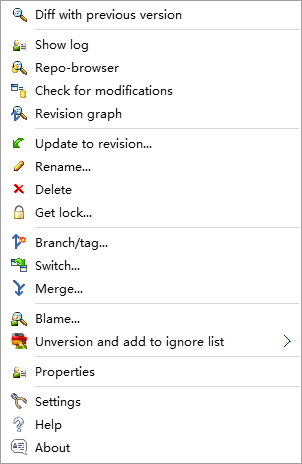
最后一句话
最后非常重要的是:在每次Commit前都必须先Update,Commit必须认真填写备注。